 |
|
|
Архитектура Астрономия Аудит Биология Ботаника Бухгалтерский учёт Войное дело Генетика География Геология Дизайн Искусство История Кино Кулинария Культура Литература Математика Медицина Металлургия Мифология Музыка Психология Религия Спорт Строительство Техника Транспорт Туризм Усадьба Физика Фотография Химия Экология Электричество Электроника Энергетика |
Часть 2. Просмотр готовых моделей
В этой части работы вы научитесь просматривать готовые трехмерные модели деталей, которые созданы в системе КОМПАС-3D LT. Файлы моделей находятся в папке Мои документы\Примеры моделей и чертежей (рис. 1.11). Для выполнения предлагаемых заданий выбирайте только указанные файлы.
Рис. 1.11. Окно команды ФайлÞОткрыть.
Примечание. При установке системы КОМПАС-3D в служебной папке C:\Program Files\ASCON\KOMPAS-3D LT V9\Samples находятся поставляемые файлы чертежей и моделей. Поэтому при выборе файла особое внимание обращайте на место расположения в компьютере интересующей вас папки (диск и папка) либо после установки системы на ваш компьютер создайте папку Примеры моделей и чертежей с набором необходимых файлов моделей. Задание 3. Открытие файла модели и изменение фона рабочего поля детали 3.1. Откройте файл модели Крышка розетки.m3d одним из двух способов: 1. Через приложение Проводник, так как операционная система Windows является документно-ориентированной системой. 2. Из окна программы: · запустите систему КОМПАС-3D LT; · закройте или сверните до кнопки на панели задач окно справочной системы КОМПАС-3D LT; · выполните команду ФайлÞОткрыть… В диалоговом окне открытия файла выберите папку Мои документы\Примеры моделей и чертежей; · установите в поле Тип файлов маску ‑ *.m3d, а затем в списке файлов найдите и откройте (кнопка Открыть или двойной щелчок мыши) файл с деталью Крышкарозетки.m3d (рис. 1.12).
Рис. 1.12. Открытие файла модели. Примечание. Программа позволяет просматривать открываемые файлы по типу, которые характеризуются их расширением: *.m3d ‑ файлы трехмерных моделей (деталей); *.cdw ‑ файлы чертежей; *.frw ‑ файлы фрагментов. Заметим, что можно установить фильтр файлов документов КОМПАС по расширению. Кроме того, система позволяет импортировать файлы из других систем САПР.
Внимание! Флажок опции Выключить просмотр должен быть снят.
3.2. Разверните окно документа на весь экран – рис. 1.13.
Рис. 1.13. Окно документа с моделью крышки розетки и его основные элементы. 3.3. Измените фон рабочего поля (в нашем случае – с градиентного на белый):
Рис. 1.14. Окно настроек параметров системы. · выполните команду СервисÞПараметры (рис. 1.14); · на закладке Система щелкните значок · нажмите ОК. Установлен белый цвет фона модели. После открытия файла детали (модели) интерфейс системы изменяется (рис. 1.13). Познакомимся с новыми элементами окна системы. 1). Панель управления стала намного «богаче», т.к. появились панели Вид и Текущее состояние с кнопками команд управления режимами просмотра модели и др. ● Панель Вид: содержит кнопки вызова команд настройки отображения активного документа.
Для вывода панели на экран используется команда ВидÞПанели инструментовÞВид. ● Панель Текущее состояние:на ней отображаются параметры текущего состояния активного документа.
Вывод панели на экран осуществляется командой ВидÞПанели инструментовÞТекущее состояние. 2). В левой части окна вертикально располагается Компактная панель, которая содержит кнопки переключения панелей инструментов с маркерами перемещения (рис. 1.15) и Инструментальную панель, содержащую кнопки вызова команд выбранной панели.
Рис. 1.15. Элементы Компактной панели. Включение/выключение панели производится командой ВидÞПанели инструментовÞКомпактная панель. 3) Открывается окно Дерево модели (рис. 1.13) – представленная в графическом виде последовательность элементов, составляющих модель (деталь). Отключить данное окно можно · нажатием кнопки Закрыть; · командой ВидÞДерево модели. 3.4. Последовательно отключите и вновь включите панели Вид и Текущее состояние. 3.5. Закройте окно Дерево моделилюбым из перечисленных выше способов. Задание 4. Основные команды меню Вид. Использование справочной системы для получения подсказки по командам Рассмотрим более подробно кнопки панели Вид – рис. 1.16.
Рис. 1.16. Панель Вид. В Таблице 2 перечислены команды панели управления Вид. Для вас это небольшой справочник, к которому можно обращаться при выполнении работы. Таблица 2
Как видим, команд на панели Вид довольно много – 17! Как же узнать, что они обозначают? Поскольку система очень дружелюбная, вы всегда можете получить справку, помощь или подсказку. Нужно только, чтобы вы знали основы графики, сами захотели изучить возможности программы и умели правильно отдавать команды. Итак, способы получения справочной информации: · навести указатель мыши на кнопку, тогда в строке сообщений появится название команды, а под кнопкой – ярлычок-подсказка с указанием клавиатурных сокращений (всплывающая подсказка); · щелкнуть кнопку Объектной справки · вывести подписи к кнопкам; · выбрать в меню команду Справка (рис. 1.17).
Рис. 1.17. Меню Справка. - В пункте Содержание вам предоставляется возможность получить информацию в электронной книге; осуществить поиск информации по ключевым словам. - При выборе пункта Контекстная на экран выводится страница Справочной системы со сведениями о выполняемой в данный момент команде и т.п. Для быстрого вызова контекстной справки можно нажать клавишу F1. - При выборе пункта Азбука КОМПАС вы получаете доступ к учебнику, в котором рассматриваются основные приемы трехмерного моделирования деталей в системе КОМПАС-3D с последующим получением чертежей. Учебник состоит из шести глав-уроков. - В пункте КОМПАС в Интернете вы получаете адреса соответствующих сайтов, по которым можно получить новую и дополнительную информацию: http://www.ascon.ru/, http://support.ascon.ru/, http://forum.ascon.ru/. - Наконец, в пункте Команды клавиатуры вы найдете названия команд и соответствующие им сочетания клавиш. 4.1. Выпишите названия Инструментальных панелей, представленных кнопками переключения Компактной панели, пользуясь всплывающими подсказками. 4.2. Откройте любую инструментальную панель и выясните названия ее команд-кнопок с помощью Объектной справки. 4.3. Выведите подсказки по кнопкам панели Вид. Для этого необходимо: · выполнить команду СервисÞНастройка интерфейсаÞПанели инструментов, · выбрать в списке нужную панель (в нашем случае – это панель Вид, рис. 1.18),
Рис. 1.18. Окно меню СервисÞНастройка интерфейсаÞПанели инструментов. · установить флажок опции Подписи к кнопкам. В этом случае панель Вид будет выглядеть следующим образом (рис. 1.19).
Рис. 1.19. Панель Вид с выведенными подписями к кнопкам. 4.4. Вернитесь к исходному виду документа, применив профиль default_ltв менюСервисÞПрофили. Задание 5. Изучение способов отображения модели Продолжим изучение команд меню Вид. Рассмотрим различные способы отображения модели в окне программы. Вы, конечно, понимаете, что модель хранится в памяти компьютера в цифровой форме и изменение выбора режима отображения приводит сначала к перерасчетам математической модели, а затем к визуализации результатов расчета на экране.
Поиск по сайту: |




 перед группой Экран, выберите настройку Фон рабочего поля моделей и в правой части диалогового окна снимите флажок Использовать градиентный переход;
перед группой Экран, выберите настройку Фон рабочего поля моделей и в правой части диалогового окна снимите флажок Использовать градиентный переход;








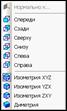













 , после чего к указателю «прилипает» большой знак вопроса: ?. Если щелкнуть указателем со знаком ? на интересующей вас кнопке, на экране появится окно Справочной системы КОМПАС-3D LT с информацией об этой команде;
, после чего к указателю «прилипает» большой знак вопроса: ?. Если щелкнуть указателем со знаком ? на интересующей вас кнопке, на экране появится окно Справочной системы КОМПАС-3D LT с информацией об этой команде;

